- Base de conocimientos
- Partners
- Herramientas para partners
- Atribución de MRR administrados
Atribución de MRR administrados
Última actualización: 7 de febrero de 2024
Disponible con cualquiera de las siguientes suscripciones, a no ser que se indique de otro modo:
Los HubSpot Solutions Partners ganan niveles en función del nivel de éxito alcanzado por sus clientes utilizando la plataforma HubSpot. Los dos factores determinantes para los niveles de los partners son los siguientes: la atribución de ingresos recurrentes mensuales vendidos (MRR vendidos) y de ingresos recurrentes mensuales administrados (MRR administrados).
La atribución de los MRR administrados es una medida del valor total de los MRR derivados de las suscripciones a HubSpot que gestionas de forma activa para tus clientes como Solutions Partner. Se determina en función de la actividad elegible dentro de las cuentas de HubSpot de tus clientes. Siempre y cuando estés atendiendo activamente a los clientes en su cuenta de HubSpot, se te otorgará crédito MRR gestionado. Este crédito se convierte en puntos gestionados que contribuyen a su nivel de Socio.
Por ejemplo, si prestas servicio a un cliente que paga 1000 USD al mes por su suscripción a HubSpot, se te atribuirán 1000 USD de MRR administrados y, por tanto, conseguirás 10 puntos que se tendrán en cuenta de cara a tu nivel de partner. Revisa la tabla de conversión de moneda a puntos aquí.
No tienes que vender una suscripción de HubSpot a un cliente para que se te atribuyan ingresos administrados mientras les prestas servicio.
Nota: Si dos o más partners prestan servicio a la cuenta del mismo cliente, los MRR administrados se atribuirán en partes iguales entre esos partners.
Debes completar todos los siguientes pasos para ganar crédito MRR gestionado para la cuenta HubSpot de un cliente:
- Crea un usuario en tu cuenta de socio.
- Asigna el cliente a dicho usuario.
- Crea el mismo usuario en la cuenta del cliente.
- Asegúrate de que el usuario realiza actividades calificadas y participa activamente en la cuenta del cliente.
Se recomienda encarecidamente tener un administrador de socios en la cuenta de un cliente para poder añadir y gestionar fácilmente los permisos de los empleados socios en la cuenta del cliente. Aprende a añadir un Partner admin a través de un enlace de acceso .
Las actividades válidas son aquellas que implican la participación activa del partner en la cuenta del cliente. Cada herramienta tiene su propio conjunto de actividades válidas, según el nivel de compromiso activo que requieran. Por ejemplo, publicar una entrada de blog se consideraría una actividad válida.
- En la mayoría de las herramientas, la creación y edición de recursos se considera una participación activa.
- El mero hecho de acceder a la cuenta de un cliente no cuenta como una actividad válida.
Atribución de MRR administrados
En tu cuenta de HubSpot, crea un usuario y establécelo como empleado asociado . Puedes encontrar a todos los empleados en la pestaña Empleados del Gestor de Acceso de Clientes. Los empleados con un dominio de correo electrónico de empleado asociado a tendrán una marca de verificación junto a su dirección de correo electrónico.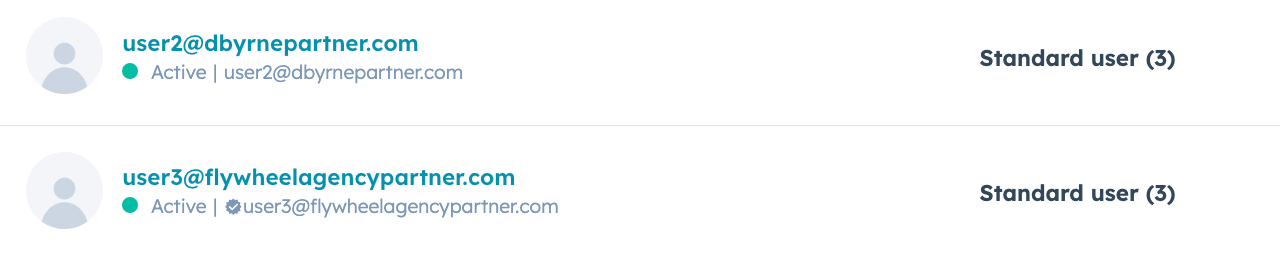
- Si el empleado asociado ya es usuario de la cuenta de HubSpot del cliente y tiene una dirección de correo electrónico que coincide con el dominio de correo electrónico del empleado asociado , se le asignará automáticamente. No necesitarás tomar ninguna otra medida.
- Si un empleado no tiene el dominio de correo electrónico del empleado asociado, debes vincularlo manualmente a la cuenta del cliente para que reciba crédito gestionado por sus acciones.
- En tu cuenta de HubSpot Partner, navega a Partner > Client Access Manager.
- En la pestaña Empleados , pasa el ratón por encima del empleado que quieras asociar a una cuenta de cliente y haz clic en Acciones > Vincular clientes.
- Selecciona un cliente en el menú desplegable y haz clic en Confirma.
- Si el empleado asociado está desactivado en la cuenta HubSpot del cliente:
- En tu cuenta de Partner, navega a Partner > Client Access Manager.
- Haz clic en la pestaña Clientes y haz clic en el nombre de un cliente.
- Pasa el ratón por encima de un empleado desactivado y haz clic en Acciones, luego selecciona Reactivar usuario en cliente.
Nota: Sólo los administradores de socios pueden añadir o reactivar empleados. Puedes vincular empleados siempre que tengas acceso al Gestor de Acceso de Clientes.
Recibirás un crédito de MRR Gestionado siempre que tus empleados estén configurados correctamente y realicen sistemáticamente actividades que cumplan los requisitos en la cuenta del cliente.
- Cada actividad cualificada realizada por cada empleado cuenta para el crédito MRR Gestionado durante 60 días, tras los cuales caducará.
- Una vez que caduquen las actividades de todos los empleados asociados en la cuenta de cliente, dejarás de recibir crédito de MRR Gestionado.
Tenga en cuenta que algunos niveles de socios tienen requisitos adicionales en cuanto al número de actividades puntuables que deben realizarse en un plazo determinado. Más información sobre estos requisitos aquí.
Para confirmar si estás recibiendo crédito de MRR Gestionado por la actividad de tu empleado en la cuenta del cliente:
- En tu cuenta de HubSpot, dirígete a Partner > Panel.
- Haz clic en la pestaña Desglose de puntos.
- Utiliza la barra de búsqueda para localizar un cliente específico.
- En la columna Gestionado, verás tanto el Crédito MRR Gestionado en la moneda de la cuenta del cliente, como los Puntos de Nivel Gestionados asociados al cliente.
Fin de la relación con el cliente gestionado
Después de finalizar una relación gestionada con un cliente, se te dejarán de atribuir MRR administrados. Cualquiera de las siguientes acciones pondrá fin inmediatamente a una relación gestionada:
- Eliminar a todos los empleados asociados de la cuenta de HubSpot de un cliente.
- Eliminar a todos los empleados del socio que gestionan al cliente de tu cuenta de socio.
Eliminar a todos los empleados de la cuenta de HubSpot de un cliente
Para eliminar a todos los empleados asociados de la cuenta de HubSpot de un cliente:
- En tu cuenta de Partner, navega hasta Partner > Client Access Manager.
- En la pestaña Clientes, haz clic en el filtro Tipos de acceso y selecciona todas las casillas de verificación. Así te aseguras de tener una lista de clientes a la que cualquiera de tus empleados tenga acceso.
- Haz clic en el nombre del cliente con el que quieres terminar la relación gestionada.
- Marca la casilla para seleccionar a todos los empleados.
- Haz clic en Eliminar empleado asociado.

- En el asistente, revisa todos los empleados y los activos afectados.
- Haz clic en Confirmar eliminación.
Hacer lo siguiente no terminará inmediatamente una relación gestionada entre you y your HubSpot cliente. La relación sólo finalizará 60 días después de la última qualificación de la actividad del socio en la cuenta del clienteunt:
- Desactivar a todos los empleados del socio que gestionan el cliente en tu cuenta de socio.
- Cese de toda la actividad del partner en la cuenta del cliente.